初期設定は、「親マド」と入れ替わって「子マド」が開く
Macに限った機能じゃないですが、フォルダの中のフォルダを開くと、1こ上の階層のフォルダは自動的に見えなくなりますよね。分かりにくいですよね。↓こういうことです
まず、「mado」フォルダの中に「komado」フォルダがあります。

「mado」フォルダを開いて中にある「komado」フォルダを開くと…

「mado」フォルダと入れ替わりで「komado」フォルダが登場するわけです。
「親マド」を開いたまま「子マド」を開く方法
上記のような階層の場合、「mado」を開いたまま「komado」を開いて作業したいことがよくあるのです。そんなときは、キーボードのコマンドキーを押したまま「mado」フォルダを開きます。

タブでフォルダが開きます。
「親マド」を開いたまま「子マド」を“新規フォルダ”開く
いやいや、違うんです。タブで開くと「mado」と「komado」フォルダ両方見れんじゃないですかぁ。
そこで、Finderから環境設定を選択。Finderの左上にメニューがあります。

環境設定が開くので、「フォルダを新規ウィンドウではなくタブで開く」のチェックを外します。

もう一度、コマンドキーを押したままフォルダを開いてみましょう。

これです、これです。タブではなく「ウィンドウ」で新しいフォルダが開きます。
好みによりますが、私はこのフォルダの開き方が好みです。画面中にいろんなフォルダをとっちらけて作業するのが好きなので、このFinder設定は欠かせないのです。